Dans ce guide, on vous explique comment acheter des licences CiraSync avec et sans devis.
NOTE: Les instructions suivantes s’appliquent aux utilisateurs de CiraSync Enterprise Edition. Si vous êtes un utilisateur de CiraSync Personal Edition, suivez les instructions de ce guide: Comment passer de Personal à Enterprise Edition, puis consitunez de lire cet article-ci pour acheter l’abonnement.
Options de paiement
- Carte de crédit: disponible pour tout plan d’abonnement à n’importe quel.
- Virement bancaire / chèque: pour les montants de vente valant ou supérieurs à 1 200 $.
Instructions
Achat de licences CiraSync avec un devis de vente
- Cliquez sur DETAILS dans le volet Licensing du tableau de bord CiraSync. (Voir l’image ci-dessous.)
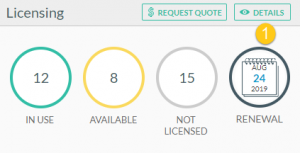
- Cliquez sur l’icône Payer par carte de crédit. (Voir l’image ci-dessous.)
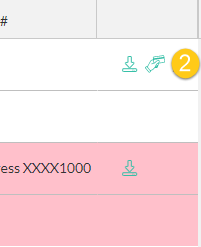 Vous serez redirigé vers une nouvelle fenêtre pour remplir vos informations de paiement.
Vous serez redirigé vers une nouvelle fenêtre pour remplir vos informations de paiement.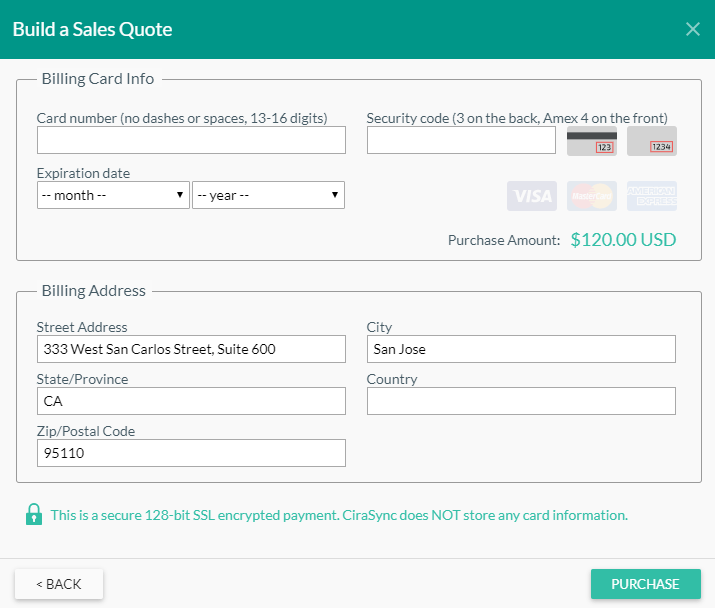
- Remplissez les champs requis.
- Cliqez sur PURCHASE. INFO: CiraSync ne stocke pas les informations de la carte.
Achat de licences CiraSync sans devis de vente
- Cliquez sur REQUEST QUOTE ians le volet Licensing du tableau de bord de CiraSync. (Voir l’image ci-dessous.)
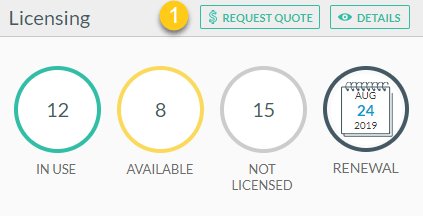 Si c’est la première fois que vous achetez une licence CiraSync, vous verrez immédiatement la boîte de dialogue Build a Sales Quote Step 1 of 2 . (Voir l’image ci-dessous.)
Si c’est la première fois que vous achetez une licence CiraSync, vous verrez immédiatement la boîte de dialogue Build a Sales Quote Step 1 of 2 . (Voir l’image ci-dessous.) 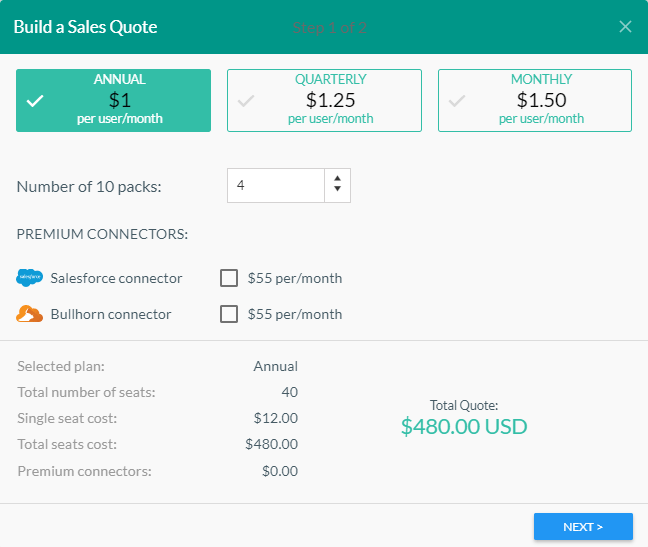
- Sélectionnez le plan d’abonnement que vous souhaitez acheter.
- Sélectionnez le nombre de packs que vous souhaitez acheter. NOTE: Les licences CiraSync sont fournies par lots de 10.
- Cliquez sur NEXT. (Voir l’image ci-dessous.)
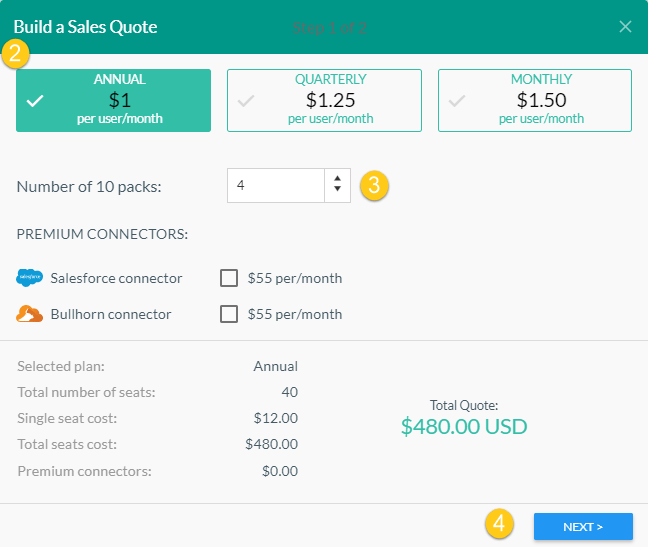 Vous serez redirigé vers Step 2 of 2. (Voir l’image ci-dessous.)
Vous serez redirigé vers Step 2 of 2. (Voir l’image ci-dessous.)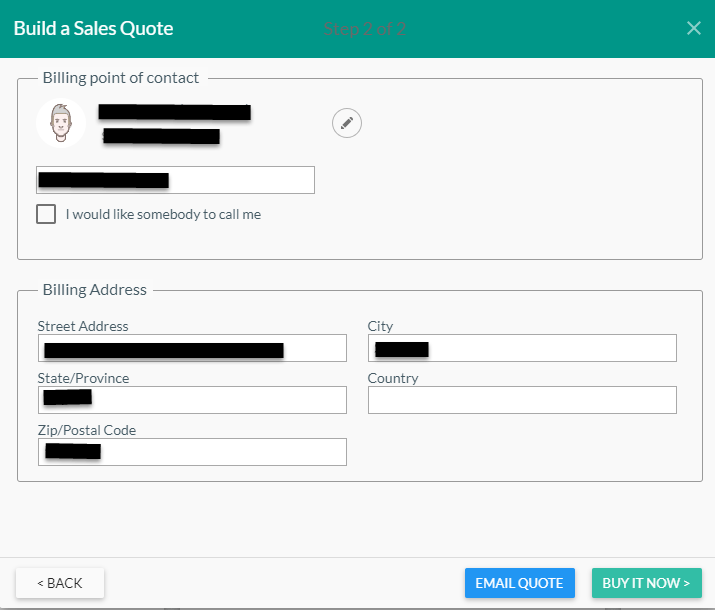
- Cliquez sur l’icône du stylo pour choisir le point de contact de facturation (Blling point of contact) pour CiraSync. NOTE: Le Billing point of contact doit être une personne réelle. Les utilisateurs tels que Support ou HelpDesk ne sont pas pris en charge.
- Cliquez sur BUY IT NOW. (Voir l’image ci-dessous.)
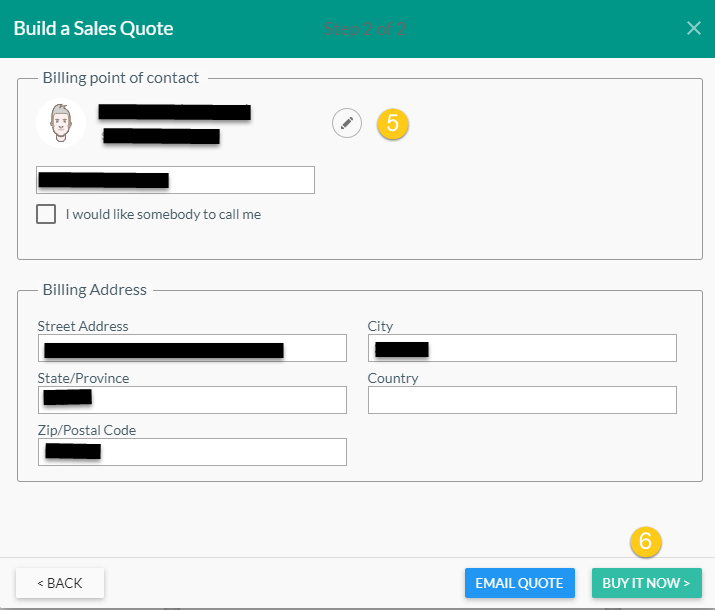 Vous serez redirigé vers une nouvelle fenêtre pour remplir vos informations de paiement. (Voir l’image ci-dessous.)
Vous serez redirigé vers une nouvelle fenêtre pour remplir vos informations de paiement. (Voir l’image ci-dessous.)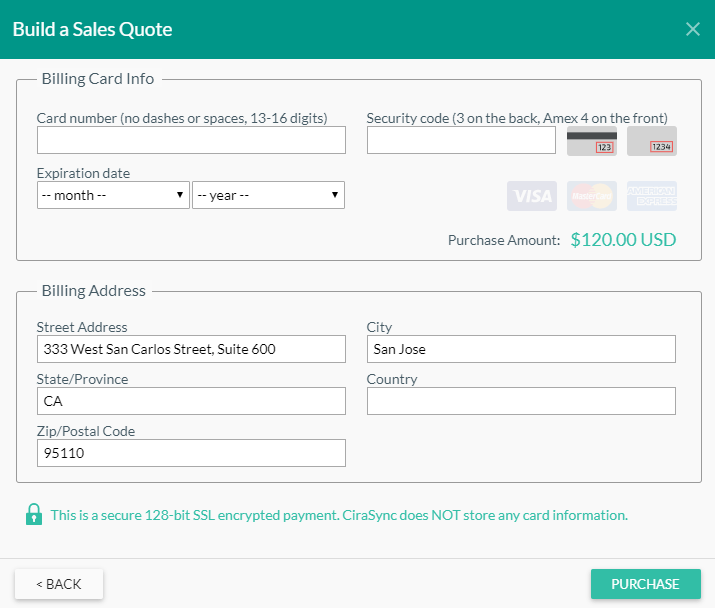
- Remplissez les champs requis.
- Cliquez sur PURCHASE. NOTE: ne stocke pas les informations de la carte.


